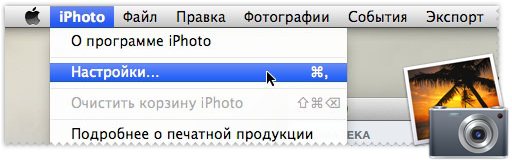 При первом знакомстве с любым приложением, мы тщательно изучаем его функции, оцениваем насколько хорошо оно справляется со своими задачами. И так получается, что окно настроек приложения мы обделяем своим вниманием, а можем и вовсе забыть о его существовании. iPhoto не является исключением из этого правила, давайте «пробежимся» по настройкам программы и посмотрим, что можно сделать, чтобы немного её улучшить.
При первом знакомстве с любым приложением, мы тщательно изучаем его функции, оцениваем насколько хорошо оно справляется со своими задачами. И так получается, что окно настроек приложения мы обделяем своим вниманием, а можем и вовсе забыть о его существовании. iPhoto не является исключением из этого правила, давайте «пробежимся» по настройкам программы и посмотрим, что можно сделать, чтобы немного её улучшить.
Откройте настройки (iPhoto > Настройки...) и следуйте нашим инструкциям, чтобы узнать, что именно необходимо изменить и как это может повлиять на вашу работу с iPhoto. Настройки не займут много времени, а результат сможет вас порадовать.
![]()
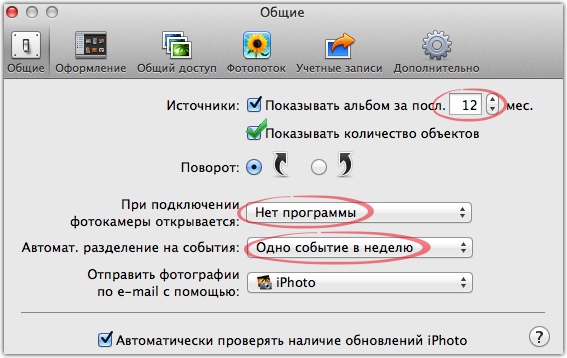
- Интервал времени
На вкладке «Общие» измените количество месяцев в пункте «Показывать альбом за посл. мес.» с 6 до 12. Если вы загружаете тысячи фотографий в месяц — это будет логичнее. (У многих может стоять 12 месяцев по умолчанию.)
- Количество объектов
Поставьте галочку «Показывать количество объектов» для отображения количества снимков в каждом альбоме, событии и папке на боковой панели — отличное решение для организации.
- Автоматическое открытие
Выберете из выпадающего меню «При подключении фотокамеры открывается:» — пункт «Нет программы», это избавит вас от постоянного запуска iPhoto, при подключении iPhone, iPad или фотоаппарата.
- Варианты разделения на события
В пункте автоматического разделения на события, измените установку на «Одно событие в неделю». Если вы немного снимаете — это удобнее. Событие формируется из снимков за неделю и медиатека не будет заполнена событиями с одной или двумя фотографиями.
![]()
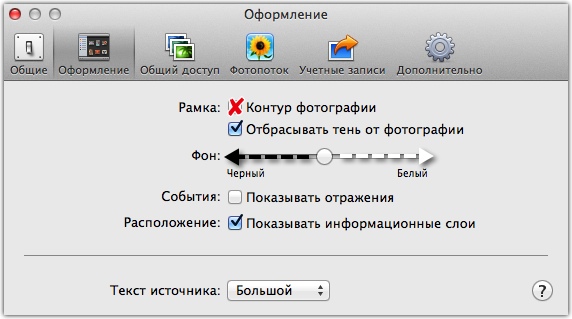
- Оформление
Во вкладке «Оформление» снимите галочку в разделе «Рамка:» напротив пункта «Контур фотографии». Это устраняет свет вокруг границы изображения предварительного просмотра и придает больше четкости краям эскиза. Особенно заметно на светлом фоне.
- Темнее или светлее
Фон в главном окне iPhoto является полностью регулируемым. Перетащите ползунок немного влево или вправо, чтобы подобрать фон на котором ваши изображения будут лучше восприниматься.
- Шрифт
Если у вас много всего в боковой панели, изменение исходного текста от большого к малому может реально помочь уместить весь список источников: альбомы, проекты и т.д.
![]()
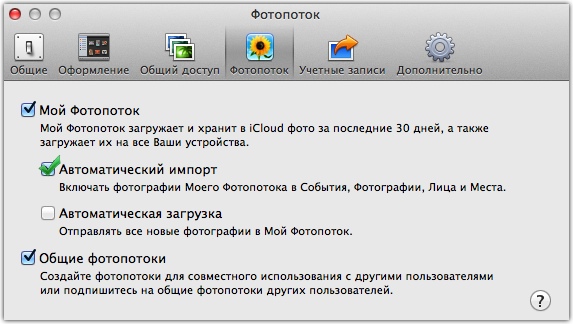
- Автоматический импорт
Если вы являетесь пользователем функции «Фотопотк», активируйте автоматический импорт. Поставьте галочку напротив функции импорта и вы никогда не потеряете ни одно изображение!
- Совместное использование
Для обмена вашими любимыми снимками при помощи iCloud, убедитесь, что стоит галочка напротив функции «Общие фотопотоки». Вы сможете создавать «облачные» альбомы и делиться ими с друзьями.
